인터넷을 사용할 때 IP주소를 입력해서 사이트로 접속할 일이 많지는 않습니다. 보통 검색을 통해서 링크를 클릭하고, 도메인 주소를 입력하기 때문인데요. 하지만 특정 웹사이트의 IP 주소를 알아야 하는 경우도 간혹 발생할 수 있습니다. 그런 분들을 위해 웹사이트 IP주소 확인하는 방법을 알려드리겠습니다.
웹사이트 IP주소 확인하는 방법 (cmd-tracert)
윈도우 시작 메뉴 옆의 검색 창에 'cmd'라고 검색했을 때 나타나는 '명령 프롬프트' 항목을 클릭합니다.
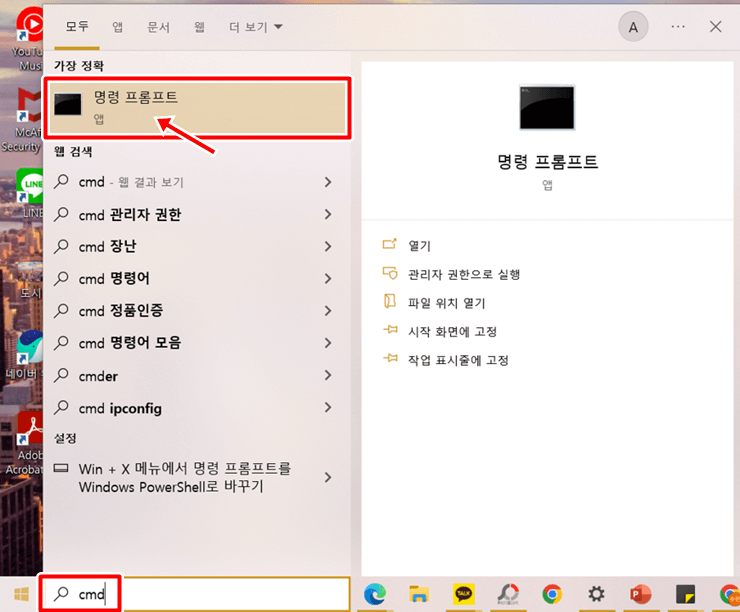
명령 프롬프트 앱 내에서 'tracert 사이트 주소'를 입력합니다. tracert 입력 후 한 칸 띄우고 IP 주소를 찾고자 하는 사이트의 도메인 주소를 입력하면 됩니다. 저는 예시로 네이버 사이트의 IP 주소를 확인하기 위해 'tracert 네이버'를 입력했습니다.

그 후 엔터를 입력하면 해당 사이트의 IP 주소가 나타납니다. 해당 IP 주소가 맞는지 확인하려면 인터넷 주소 창에 해당 IP를 그대로 입력했을 때 동일한 사이트가 나타나는지 확인하면 됩니다.
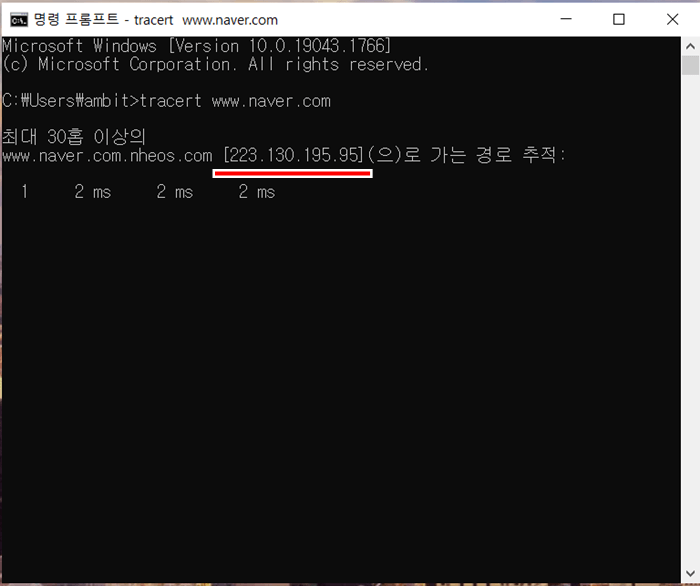
확인해보니 IP 주소를 주소창에 입력했을 때도 정상적으로 네이버 포털사이트가 나타나는 것을 확인할 수 있습니다.
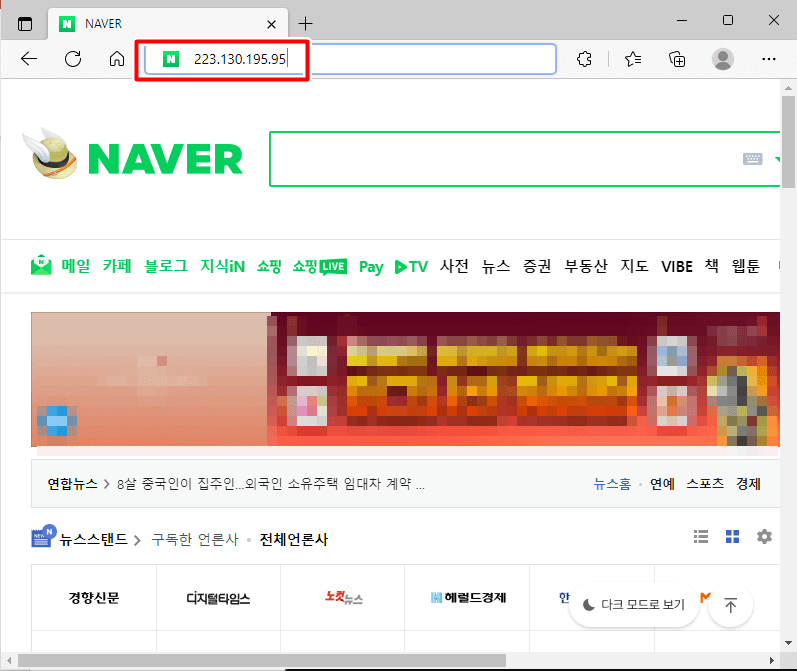
웹사이트 IP 주소 찾기 (cmd-nslookup)
또 다른 명령어를 통해서도 웹사이트 IP 주소를 찾는 것이 가능합니다. nslookup 이라는 명령어를 확인하는 것인데요. 마찬가지로 cmd 창을 실행한 후 'nslookup + 웹사이트 주소'를 입력합니다. 마찬가지로 예시로 네이버 주소를 입력하였습니다.
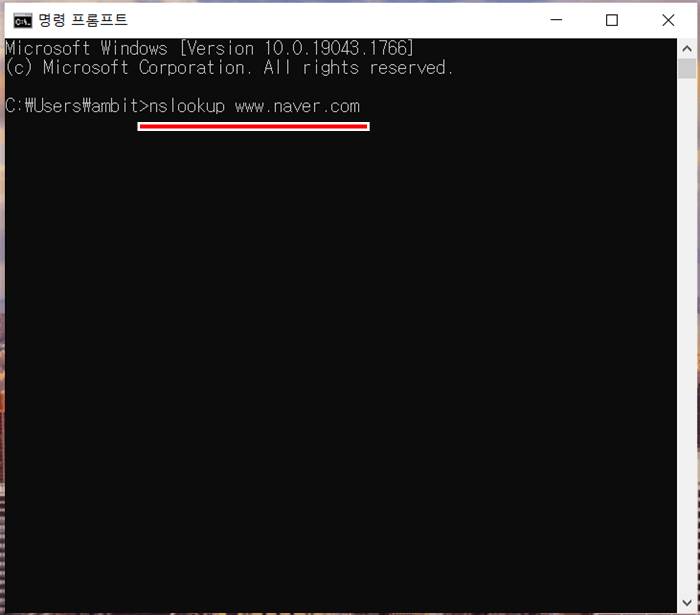
그 결과로 몇가지 IP 주소가 나타나는데요. 아래쪽의 IP 주소를 인터넷 주소창에 입력하면 정상적으로 네이버 포털 화면이 나오는 것을 확인할 수 있습니다.
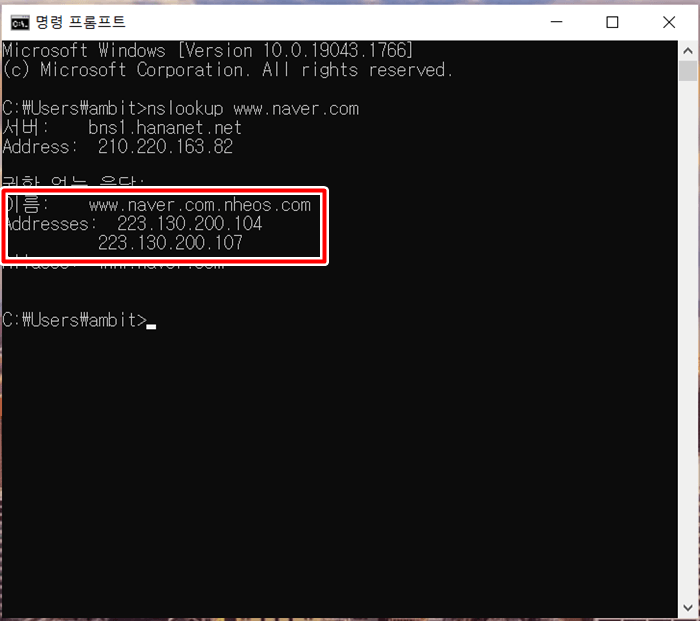
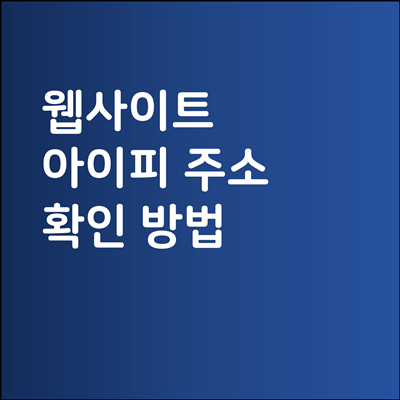
※ 연관 있는 다른 게시글
크롬 사이트 여러 개 한번에 여는 방법 (시작페이지 및 북마크)
'각종 생활 정보' 카테고리의 다른 글
| 구글 검색 PDF, PPT 파일 검색하는 방법 (0) | 2022.06.29 |
|---|---|
| 크롬 브라우저 실시간 자막 설정 방법 (0) | 2022.06.29 |
| 엣지 (edge) 브라우저 우클릭 불가 해제 방법 (드래그 차단 해제) (0) | 2022.06.28 |
| 크롬 사이트 여러 개 한번에 여는 방법 (시작페이지 및 북마크) (0) | 2022.06.28 |
| 네이버 지도 거리 측정 방법 (직선 거리 재기) (0) | 2022.06.27 |





댓글